Sayatoo 卡拉字幕精灵教程
- 格式:doc
- 大小:111.00 KB
- 文档页数:8
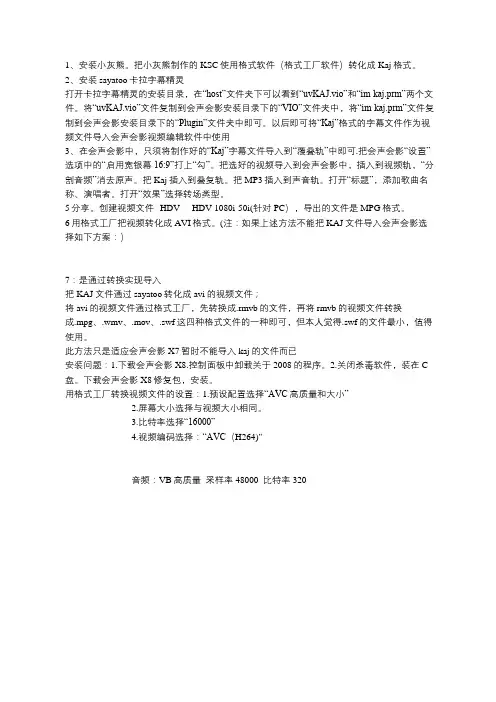
1、安装小灰熊。
把小灰熊制作的KSC使用格式软件(格式工厂软件)转化成Kaj格式。
2、安装sayatoo卡拉字幕精灵打开卡拉字幕精灵的安装目录,在“host”文件夹下可以看到“uvKAJ.vio”和“im-kaj.prm”两个文件。
将“uvKAJ.vio”文件复制到会声会影安装目录下的“VIO”文件夹中,将“im-kaj.prm”文件复制到会声会影安装目录下的“Plugin”文件夹中即可。
以后即可将“Kaj”格式的字幕文件作为视频文件导入会声会影视频编辑软件中使用3、在会声会影中,只须将制作好的“Kaj”字幕文件导入到“覆叠轨”中即可.把会声会影“设置”选项中的“启用宽银幕16:9”打上“勾”。
把选好的视频导入到会声会影中,插入到视频轨,“分割音频”消去原声。
把Kaj插入到叠复轨。
把MP3插入到声音轨。
打开“标题”,添加歌曲名称、演唱者。
打开“效果”选择转场类型。
5分享。
创建视频文件--HDV----HDV 1080i-50i(针对PC),导出的文件是MPG格式。
6用格式工厂把视频转化成AVI格式。
(注:如果上述方法不能把KAJ文件导入会声会影选择如下方案:)7:是通过转换实现导入把KAJ文件通过sayatoo转化成avi的视频文件;将avi的视频文件通过格式工厂,先转换成.rmvb的文件,再将rmvb的视频文件转换成.mpg、.wmv、.mov、.swf这四种格式文件的一种即可,但本人觉得.swf的文件最小,值得使用。
此方法只是适应会声会影X7暂时不能导入kaj的文件而已安装问题:1.下载会声会影X8.控制面板中卸载关于2008的程序。
2.关闭杀毒软件,装在C 盘。
下载会声会影X8修复包,安装。
用格式工厂转换视频文件的设置:1.预设配置选择“AVC高质量和大小”2.屏幕大小选择与视频大小相同。
3.比特率选择“16000”4.视频编码选择:“AVC(H264)"音频:VB高质量采样率48000 比特率320。
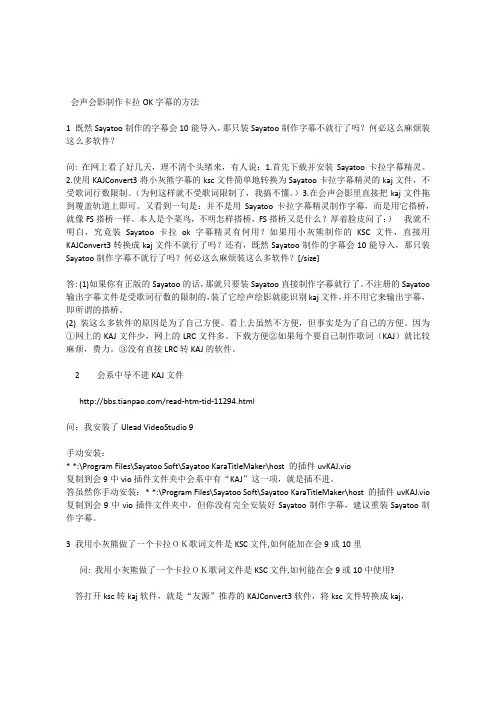
会声会影制作卡拉OK字幕的方法1 既然Sayatoo制作的字幕会10能导入,那只装Sayatoo制作字幕不就行了吗?何必这么麻烦装这么多软件?问: 在网上看了好几天,理不清个头绪来,有人说:1.首先下载并安装Sayatoo卡拉字幕精灵。
2.使用KAJConvert3将小灰熊字幕的ksc文件简单地转换为Sayatoo卡拉字幕精灵的kaj文件,不受歌词行数限制。
(为何这样就不受歌词限制了,我搞不懂。
)3.在会声会影里直接把kaj文件拖到覆盖轨道上即可。
又看到一句是:并不是用Sayatoo卡拉字幕精灵制作字幕,而是用它搭桥,就像FS搭桥一样。
本人是个菜鸟,不明怎样搭桥,FS搭桥又是什么?厚着脸皮问了:)我就不明白,究竟装Sayatoo卡拉ok字幕精灵有何用?如果用小灰熊制作的KSC文件,直接用KAJConvert3转换成kaj文件不就行了吗?还有,既然Sayatoo制作的字幕会10能导入,那只装Sayatoo制作字幕不就行了吗?何必这么麻烦装这么多软件?[/size]答: (1)如果你有正版的Sayatoo的话,那就只要装Sayatoo直接制作字幕就行了。
不注册的Sayatoo 输出字幕文件是受歌词行数的限制的,装了它绘声绘影就能识别kaj文件,并不用它来输出字幕,即所谓的搭桥。
(2) 装这么多软件的原因是为了自己方便。
看上去虽然不方便,但事实是为了自己的方便。
因为①网上的KAJ文件少,网上的LRC文件多。
下载方便②如果每个要自己制作歌词(KAJ)就比较麻烦,费力。
③没有直接LRC转KAJ的软件。
2 会系中导不进KAJ文件/read-htm-tid-11294.html问:我安装了Ulead VideoStudio 9手动安装:* *:\Program Files\Sayatoo Soft\Sayatoo KaraTitleMaker\host 的插件uvKAJ.vio复制到会9中vio插件文件夹中会系中有“KAJ”这一项,就是插不进。
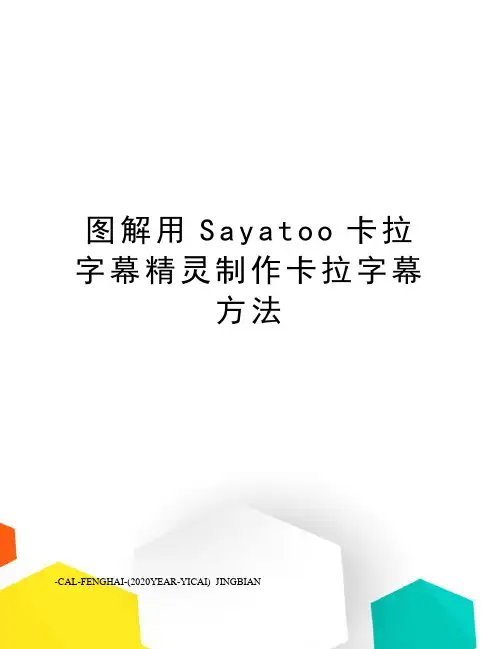
图解用S a y a t o o卡拉字幕精灵制作卡拉字幕方法-CAL-FENGHAI-(2020YEAR-YICAI)_JINGBIAN图解用Sayatoo制作卡拉OK字幕方法爱好制作MTV的朋友,都要用上卡拉OK字幕文件,有些歌的字幕文件,尤其是新歌的,网上的确不太好找,与其求人,不如“自己动手,丰衣足食”,个人制作卡拉OK字幕并不难。
制作卡拉OK字幕的软件当然首推Karaoke Builder(小灰熊)和Sayatoo,软件界面简洁明了,很容易上手,尤其是Sayatoo,只需三两步,便可诞生一篇卡拉OK字幕之作,并且带有指示灯,这一点让小灰熊逊色不少。
好了,闲话少说,准备开工。
下载Sayatoo卡拉字幕精灵按要求安装之后,打开软件,你会发现软件界面非常简洁。
单击“文件--导入歌词”或单击左下方的文字按钮,导入事先准备好的歌词文本;再单击“文件--导入音乐”或单击左下方的音乐按钮,导入音乐。
便可看到如下图情形:单击“录制歌词”按钮,在弹出的对话框中采取默认设置,单击“开始录制”按钮,这时音乐响起,第一、二行歌词出现在中间工作区,接下来跟着节奏按空格键(其他的键也可以)(一个字一次)即可。
为了准确,事先要先熟悉熟悉歌曲。
录制完成后,单击播放按钮试看。
对于不够准确的地方,可以采用以下两种方法进行调整:1、整行重新录制。
首先将时间线上指针移动到该行歌词开始演唱前面一点位置,然后在歌词列表中点击选择需要重新录制的歌词行,再点击控制台上的录制按钮对该行歌词进行录制。
2、单个进行修改。
歌词录制完成后,在时间线窗口下方会显示出所有录制歌词的时间位置。
你可以直接用鼠标修改歌词的开始时间和结束时间,或者移动歌词的位置。
见下图,文字轨上一段段的深颜色条表示一个个文字的位置和该字染色时间长度,在某个颜色条上按下左键不放可以移动该颜色条,表示改变该字的时间位置,但不改变染色时间长度。
将鼠标放到某个字的颜色条的两端,出现如图的红色带箭头标志就能调节该字的染色时间了。
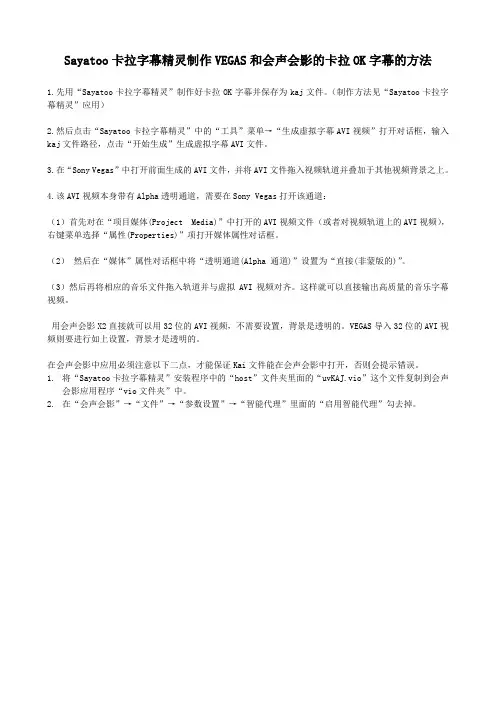
Sayatoo卡拉字幕精灵制作VEGAS和会声会影的卡拉OK字幕的方法
1.先用“Sayatoo卡拉字幕精灵”制作好卡拉OK字幕并保存为kaj文件。
(制作方法见“Sayatoo卡拉字幕精灵”应用)
2.然后点击“Sayatoo卡拉字幕精灵”中的“工具”菜单→“生成虚拟字幕AVI视频”打开对话框,输入kaj文件路径,点击“开始生成”生成虚拟字幕AVI文件。
3.在“Sony Vegas”中打开前面生成的AVI文件,并将AVI文件拖入视频轨道并叠加于其他视频背景之上。
4.该AVI视频本身带有Alpha透明通道,需要在Sony Vegas打开该通道:
(1)首先对在“项目媒体(Project Media)”中打开的AVI视频文件(或者对视频轨道上的AVI视频),右键菜单选择“属性(Properties)”项打开媒体属性对话框。
(2)然后在“媒体”属性对话框中将“透明通道(Alpha 通道)”设置为“直接(非蒙版的)”。
(3)然后再将相应的音乐文件拖入轨道并与虚拟AVI视频对齐。
这样就可以直接输出高质量的音乐字幕视频。
用会声会影X2直接就可以用32位的AVI视频,不需要设置,背景是透明的。
VEGAS导入32位的AVI视频则要进行如上设置,背景才是透明的。
在会声会影中应用必须注意以下二点,才能保证Kai文件能在会声会影中打开,否则会提示错误。
1.将“Sayatoo卡拉字幕精灵”安装程序中的“host”文件夹里面的“uvKAJ.vio”这个文件复制到会声
会影应用程序“vio文件夹”中。
2.在“会声会影”→“文件”→“参数设置”→“智能代理”里面的“启用智能代理”勾去掉。
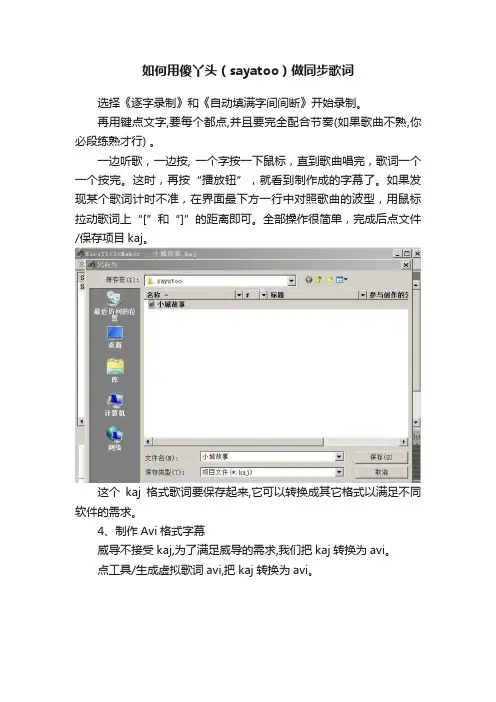
如何用傻丫头(sayatoo)做同步歌词选择《逐字录制》和《自动填满字间间断》开始录制。
再用键点文字,要每个都点,并且要完全配合节奏(如果歌曲不熟,你必段练熟才行) 。
一边听歌,一边按, 一个字按一下鼠标,直到歌曲唱完,歌词一个一个按完。
这时,再按“播放钮”,就看到制作成的字幕了。
如果发现某个歌词计时不准,在界面最下方一行中对照歌曲的波型,用鼠标拉动歌词上“[”和“]”的距离即可。
全部操作很简单,完成后点文件/保存项目kaj。
这个kaj格式歌词要保存起来,它可以转换成其它格式以满足不同软件的需求。
4、制作Avi格式字幕威导不接受kaj,为了满足威导的需求,我们把kaj转换为avi。
点工具/生成虚拟歌词avi,把kaj转换为avi。
这里的高宽比例要和威力导演做的视频要一致,上面选的是16:9的屏比。
如果你做的作品是4:3的,这里也选4:3。
一点开始制作,立刻就完成了。
生成的avi很小(231k)注意事项1、做同步歌词需要事先收集歌曲mp3和歌词txt。
2、经sayatoo制作得到kaj歌词(尽可能保留它)3、为了更适用,再用kaj制作一个avi虚拟歌词下面就是二个素材和二个同步歌词4、调整时的有时会出现重字。
解决办法是:减少歌词显示提前或延后的时间,将默认的"1000"改为"500或300";另一办法是:拉开两句时间间距。
5、关掉提示灯的办法是:将特效中的"4000"改为"0"即可!6、软件右边的参数设置项目很多,开始时可按默认,多玩玩慢慢就熟悉了。
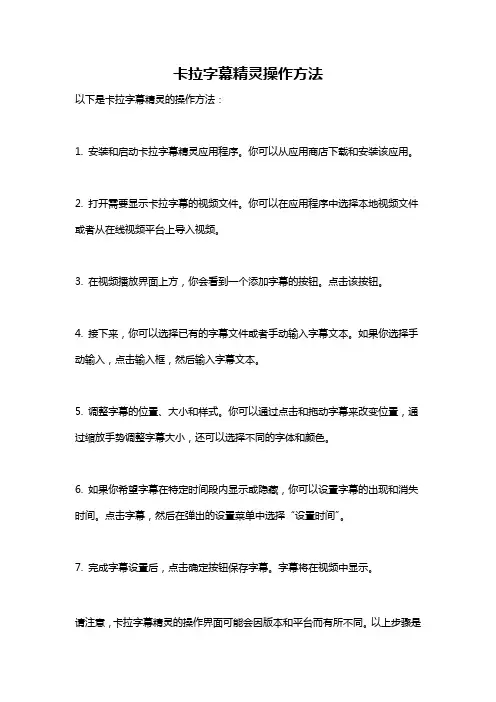
卡拉字幕精灵操作方法
以下是卡拉字幕精灵的操作方法:
1. 安装和启动卡拉字幕精灵应用程序。
你可以从应用商店下载和安装该应用。
2. 打开需要显示卡拉字幕的视频文件。
你可以在应用程序中选择本地视频文件或者从在线视频平台上导入视频。
3. 在视频播放界面上方,你会看到一个添加字幕的按钮。
点击该按钮。
4. 接下来,你可以选择已有的字幕文件或者手动输入字幕文本。
如果你选择手动输入,点击输入框,然后输入字幕文本。
5. 调整字幕的位置、大小和样式。
你可以通过点击和拖动字幕来改变位置,通过缩放手势调整字幕大小,还可以选择不同的字体和颜色。
6. 如果你希望字幕在特定时间段内显示或隐藏,你可以设置字幕的出现和消失时间。
点击字幕,然后在弹出的设置菜单中选择“设置时间”。
7. 完成字幕设置后,点击确定按钮保存字幕。
字幕将在视频中显示。
请注意,卡拉字幕精灵的操作界面可能会因版本和平台而有所不同。
以上步骤是
基于一般的卡拉字幕精灵应用程序的操作方法。
具体步骤可能会有所不同,请根据你所使用的应用程序的具体界面和功能来操作。

Sayatoo 卡拉字幕精灵制作字幕1、会声会影中使用卡拉0K字幕:安装会9\10以上版本。
2、首先下载并安装Sayatoo 卡拉字幕精灵。
并不是用Sayatoo 卡拉字幕精灵制作字幕,而是用它搭桥。
3、用小灰熊制作ksc格式字幕文件。
将ksc转换为会声会影使用的kaj文件。
(或下载LRC 歌词文件,然后用“LRC歌词文件转换器”软件将LRC格式的歌词转成KSC格式。
4、然后用“ KAJConvert转换器"软件将ksc转换为会声会影使用的kaj文件。
5、将已经安装到C盘(也就是安装软件盘符下)的Sayatoo 软件host目录下的uvKAJ.vio 文件复制到Ulead VideoStudio 安装目录下的VIO目录内。
6、在会声会影里编辑”项打开,kaj文件本身带有Alpah通道,直接把kaj文件拖到覆盖轨道上即可与视频背景叠加。
并拉大至全屏即可,不需要扣像。
同时再将相应的音乐文件拖入音乐轨道并与kaj字幕文件对齐。
这样就可以输出高质量的音乐字幕视频。
[color=red] 注意:[/color] 如果直接将所生成的kaj文件导入会10,那么它就会岀现“[]这个符号,这时我们先不急导入kaj文件,应该先用记事本编辑一下之前做好的KSC文件,具体做法:1、在菜单中点“编辑”菜单一 -替换”2、在查找内容”输入“[,”选全部替换”,3、同样在查找内容”输入“],”选全部替换”,之后保存,接着再用“ KAJC on vert转换器”将重新编辑好的“KSC文件”转换成kaj文件夹,最后导入会10。
插入会10的KAJ字幕是可以选择颜色的:在会10里插入KAJ歌词字幕可以改变颜色的,首先打开KSC歌词文本在第一行歌词的前面插入一个()就可以了,例如:原歌词文本为----karaoke.add('00:19.756', '00:23.399',' 曾属于彼此的晚上','167,222,610,422,442,500,239,1041'); 修改后为:karaoke.add('00:19.756','00:23.399','()曾属于彼此的晚上','167,222,610,422,442,500,239,1041'); 然后转成KAJ文件插入会10就可以看到所有变色前的歌词变成了浅红色,变色后的歌词加了白色边框. 注意插入()的后面所有的歌词都会改变颜色()前面的歌词颜色不会改变.不过这种方法只有一种颜色可选。
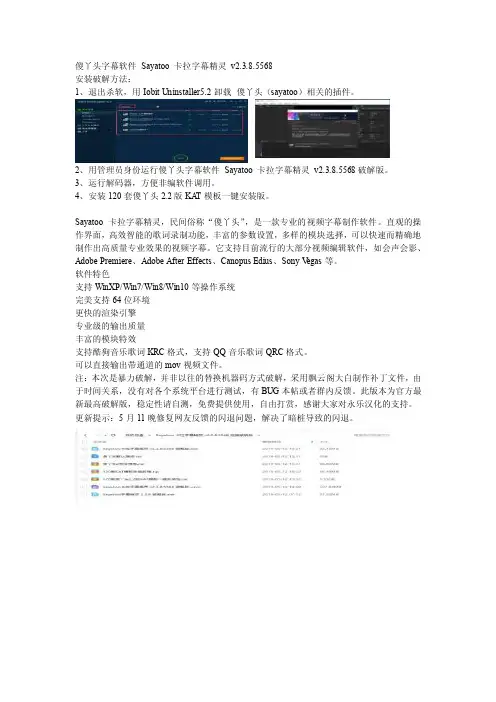
傻丫头字幕软件Sayatoo 卡拉字幕精灵v2.3.8.5568
安装破解方法:
1、退出杀软,用Iobit Uninstaller5.2卸载傻丫头(sayatoo)相关的插件。
2、用管理员身份运行傻丫头字幕软件Sayatoo 卡拉字幕精灵v2.3.8.5568破解版。
3、运行解码器,方便非编软件调用。
4、安装120套傻丫头2.2版KA T模板一键安装版。
Sayatoo 卡拉字幕精灵,民间俗称“傻丫头”,是一款专业的视频字幕制作软件。
直观的操作界面,高效智能的歌词录制功能,丰富的参数设置,多样的模块选择,可以快速而精确地制作出高质量专业效果的视频字幕。
它支持目前流行的大部分视频编辑软件,如会声会影、Adobe Premiere、Adobe After Effects、Canopus Edius、Sony V egas等。
软件特色
支持WinXP/Win7/Win8/Win10等操作系统
完美支持64位环境
更快的渲染引擎
专业级的输出质量
丰富的模块特效
支持酷狗音乐歌词KRC格式,支持QQ音乐歌词QRC格式。
可以直接输出带通道的mov视频文件。
注:本次是暴力破解,并非以往的替换机器码方式破解,采用飘云阁大白制作补丁文件,由于时间关系,没有对各个系统平台进行测试,有BUG本帖或者群内反馈。
此版本为官方最新最高破解版,稳定性请自测,免费提供使用,自由打赏,感谢大家对永乐汉化的支持。
更新提示:5月11晚修复网友反馈的闪退问题,解决了暗桩导致的闪退。
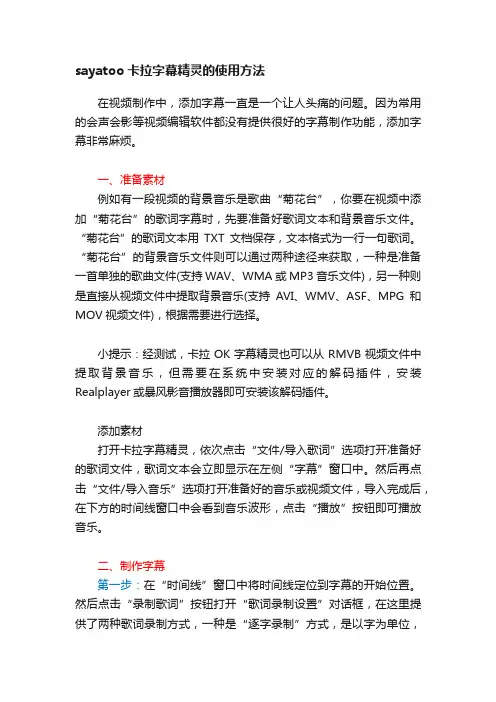
sayatoo卡拉字幕精灵的使用方法在视频制作中,添加字幕一直是一个让人头痛的问题。
因为常用的会声会影等视频编辑软件都没有提供很好的字幕制作功能,添加字幕非常麻烦。
一、准备素材例如有一段视频的背景音乐是歌曲“菊花台”,你要在视频中添加“菊花台”的歌词字幕时,先要准备好歌词文本和背景音乐文件。
“菊花台”的歌词文本用TXT文档保存,文本格式为一行一句歌词。
“菊花台”的背景音乐文件则可以通过两种途径来获取,一种是准备一首单独的歌曲文件(支持WAV、WMA或MP3音乐文件),另一种则是直接从视频文件中提取背景音乐(支持AVI、WMV、ASF、MPG和MOV视频文件),根据需要进行选择。
小提示:经测试,卡拉OK字幕精灵也可以从RMVB视频文件中提取背景音乐,但需要在系统中安装对应的解码插件,安装Realplayer或暴风影音播放器即可安装该解码插件。
添加素材打开卡拉字幕精灵,依次点击“文件/导入歌词”选项打开准备好的歌词文件,歌词文本会立即显示在左侧“字幕”窗口中。
然后再点击“文件/导入音乐”选项打开准备好的音乐或视频文件,导入完成后,在下方的时间线窗口中会看到音乐波形,点击“播放”按钮即可播放音乐。
二、制作字幕第一步:在“时间线”窗口中将时间线定位到字幕的开始位置。
然后点击“录制歌词”按钮打开“歌词录制设置”对话框,在这里提供了两种歌词录制方式,一种是“逐字录制”方式,是以字为单位,需要对每行字幕中的每个字单独进行时间设定,适合制作卡拉OK字幕。
另一种是“逐行录制”方式,则是以行为单位,只须对每行字幕的开始结束时间进行设定即可,适合制作视频对白或是语速较快的字幕。
下面就以“逐字录制”方式为例,勾选中“逐字录制”选框,点击“开始录制”按钮即可。
第二步:软件会从时间线所在位置开始播放音乐,歌词文本会按照顺序自动显示到字幕预览框中,此时你只须跟着歌曲演唱,每唱到一个字就按一下键,即可自动记录下每个字的字幕显示时间。
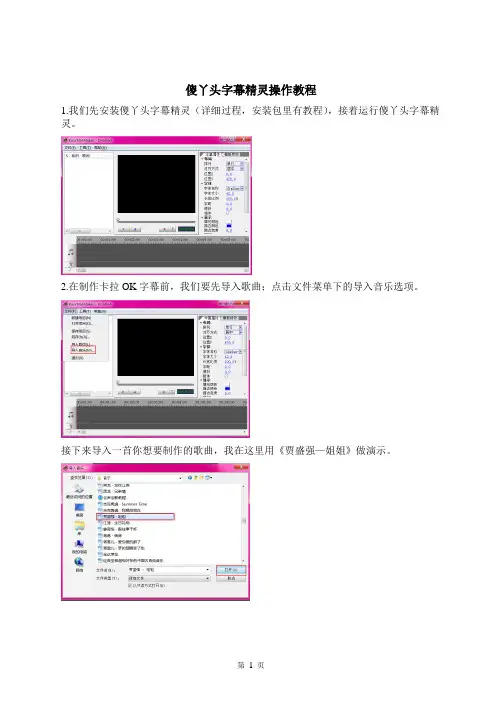
傻丫头字幕精灵操作教程1.我们先安装傻丫头字幕精灵(详细过程,安装包里有教程),接着运行傻丫头字幕精灵。
2.在制作卡拉OK字幕前,我们要先导入歌曲;点击文件菜单下的导入音乐选项。
接下来导入一首你想要制作的歌曲,我在这里用《贾盛强—姐姐》做演示。
导入音乐后,我们往往都要试听一下,以防出错;点击操作界面下的播放按钮进行试听。
3.音乐试听完后,我们就该导入歌词了,歌词的格式最好为TXT;点击文件菜单下导入歌词选项:我在这里就用《贾盛强—姐姐》做演示:导入成功后,我们可以在歌词栏里预览,如果歌词有误,或有缺漏,我们可以先选中有误的歌词栏再点击鼠标右键,选中编辑项。
这时我们就可以对当前歌词进行编辑处理了4.准备好了后,我们接下来该对相关的参数进行设置了(做完了卡拉OK歌词后在设置也可以),我们可以再预览窗口中看到,当前歌词是单行的;我们这就把他设置为双行的歌词,先点击界面右边的字幕属性,选中布局中排列下拉菜单;点击双行选项这时我们就可以看到,歌词已经变成双行的了:紧接着我们点中显示下的描边颜色,将颜色改为你想要的颜色,我在这里改为黑色。
当然,你也可以保持默认。
我们这下该设置走字特效了,点击模板特效,用上述方法改变其颜色。
我在这里用粉红做演示;其他的我均保持默认。
5.设置完成后,我们现在就可以开始制作歌词了;先点击一下界面的录制按钮选择逐字录制,按开始录制。
音乐开始自动播放,单击键盘空格键开始制作(也可以用鼠标左键点击录制键旁边的T 字按钮,或按键盘光标左键),音乐里面唱一个字,你就按一下空格,拖音(长音)处按着空格不放,直至结束处。
这时我们就可以看到制作效果了:6.制作完成后,我们返回时间轴起始处(00:00.00),点击播放按钮,观看制作后的最终效果。
制作完成后,剩下的就是保存了,点击文件菜单下的保存项目按钮,设置文件名后即可!7.我们还可以把歌词制作成A VI视频项目,一般用于后期的视频制作;点击工具菜单下的生成虚拟字幕A VI视频按钮。
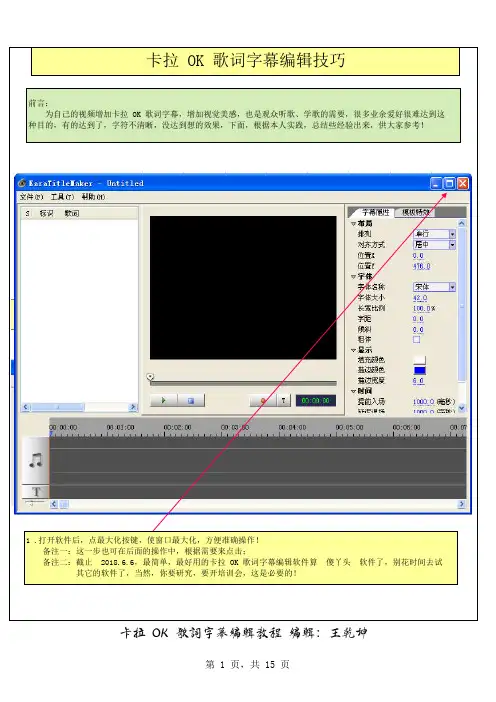
卡拉 OK 歌词字幕编辑教程 编辑:王乾坤
影像制作 - 卡拉 OK 歌词制作培训教程 编辑:王乾坤
影像制作 - 卡拉 OK 歌词制作培训教程 编辑:王乾坤
影像制作 - 卡拉 OK 歌词制作培训教程 编辑:王乾坤
8. 如果下载的歌词与实际相差较大,则需边听边写了!
影像制作 - 卡拉 OK 歌词制作培训教程 编辑:王乾坤
影像制作 - 卡拉 OK 歌词制作培训教程 编辑:王乾坤
影像制作 - 卡拉 OK 歌词制作培训教程 编辑:王乾坤
被选中的颜色
影像制作 - 卡拉 OK 歌词制作培训教程 编辑:王乾坤
影像制作 - 卡拉 OK 歌词制作培训教程 编辑:王乾坤
影像制作 - 卡拉 OK 歌词制作培训教程 编辑:王乾坤
影像制作 - 卡拉 OK 歌词制作培训教程 编辑:王乾坤
影像制作 - 卡拉 OK 歌词制作培训教程 编辑:王乾坤
23.调整时注意,屏幕的显示与轨道上的字,位置要一致,字与字之间,不要有空白间隙,防止播放时字幕跳动! 注:多听几遍,熟悉之后才能达到完美,屏幕上的 碌 字与编辑栏里的 碌所显示的范围一致,真的完美;
影像制作 - 卡拉 OK 歌词制作培训教程 编辑:王乾坤
影像制作 - 卡拉 OK 歌词制作培训教程 编辑:王乾坤
影像制作 - 卡拉 OK 歌词制作培训教程 编辑:王乾坤。
Premiere cs5.5调用Sayatoo1.53卡拉OK 字幕虚拟avi 的测试 [复制链接]wf108121 主题 1 好友 628积分VIP 会员注册时间2006-11-30积分6280帖子 电梯直达 1# 发表于 2011-11-5 11:32 |只看该作者 |倒序浏览 本帖最后由 wf108 于 2011-11-5 11:42 编辑 Premiere cs5.5调用Sayatoo1.53卡拉OK 字幕虚拟avi 的测试 Wf108 2011/11/5 Sayatoo1.53卡拉OK 字幕文件在64位 Windows 7系统中不能使用,它生成的32位虚拟AVI 文件也无法导入64位的Premiere cs5.5使用。
根据网上经验,我用Premiere cs5.5调用Sayatoo1.53卡拉OK 字幕虚拟avi ,测试成功。
一、安装顽固不化版的Sayatoo 1.53傻丫头卡拉OK 字幕精灵sayatooINSTALL 1、右键选择“以管理员模式”运行sayatooINSTALL ,自动注册,安装成功。
2、右键点击桌面上的Sayatoo 卡拉字幕精灵的属性,勾选“按XP SP3 模式兼容”2739发消息图13、启动Sayatoo 卡拉字幕精灵,导入项目文件,一切正常,制作虚拟AVI文件以备用。
图2二、安装Proxy Codec 64编码器代理Proxy Codec 64就是使64位程序可以调用32位的编码器,Sayatoo 的虚拟AVI 是32位的,需要调用32位的编码器。
Proxy Codec 64安装简单,我把它装在D 盘。
三、Proxy Codec 64编码器代理选项中设置1、安装后,会弹出下图,或在程序列表中找到 Proxy Codec 的 Config 选项,点击会弹出下图。
图32、如图4,点击下拉框,选择Sayatoo 的虚拟AVI 解码器“KAVC -Kara Title Avi”。
Sayatoo卡拉字幕精灵破解版安装图解
Sayatoo卡拉字幕精灵1.5.3完全破解版,专业的字幕制作工具
Sayatoo卡拉字幕精灵的安装注意事项:
首先,请确保您的电脑上没有安装卡拉字幕精灵(如果已安装,请在控制面板的“添加删除程序”里将其卸载),切记!!
下面就来开始进行安装前的准备工作,我安装前就先将网络断开:
再解压文件:
第二步:打开解压缩后的文件夹,
第三步:运行Trial-reset 。
exe工具
第四步:进入HA_Trial-Reset_34Final文件夹,运行Trial-Reset的界面:
扫描完成后,单击“ALL”按钮右侧的下拉箭头,选择“清除”命令,将已发现的地址全部清除
第五步:下面就可以安装软件了:
第六步:打开Sayatoo卡拉字幕精灵进行安装
第七步:一直按提示进行安装到完成,完成后先别急着运行软行,还要进行注册
第八:打开破解包,双击里面的Sayatoo。
reg注册文件:
第九:运行Sayatoo。
reg注册文件就会出现下面的画面,单击“是”完成注册
第十:注册成功后打开软件,单击帮助下拉菜单下的“注册激活”是灰色显示,证明是注册成功的。
丫头一直是大家喜爱的卡拉OK字幕软件,但是在使用过程中出现了各种各样的问题,多数都是KAJ文件不能导入会系,我不明白为什么要把KAJ文件导入会系呢?
我把我的制作过程分享给大家。
首先,安装傻丫头字幕软件。
我一直都是用破解版的,自动注册,
安装好以后就是正式版的,没有限制,如果有人需要,我可以分享给大家。
好了,说一下制作过程。
1.准备好歌曲和歌词
歌曲和歌词我都是从网上下载,歌曲一般选择MP3格式,歌词就用LRC格式。
2.导入歌曲和歌词
这个不用说了吧,相信大家都会。
3.录制文件
录制歌词时,我选择逐字录制。
4.拍打歌词
只要有空格键的都会吧,不用细说了。
我们说下面关键的步骤。
5.保存
录制完成后点击停止按钮,然后点击左上角的文件——另存为,
保存到任意位置,这时他的后缀名即为KAJ。
保存好后,回到傻丫头界面,点击工具——生成虚拟字幕AVI视频,出现下面这个界面,
在输入字幕项目KAJ文件这,输入刚才保存的那个KAJ文件,这时,
下面的输出虚拟字幕AVI视频会自动和KAJ文件保存在同一个目录里,点击开始生成,OK 了
6.导入绘影
打开绘影,当然先要关闭智能代理,将想要制作的视频插入至视频轨,
把刚才生成的虚拟字幕AVI视频插入至复叠轨,点击对齐选项——调整到屏幕大小,
音乐插入至音频轨。
好了,制作成功,播放吧。
用傻丫头制作卡拉OK字幕的简要步骤及相关说明
傻丫头卡拉OK字幕制作简要步骤及相关说明:
打开傻丫头软件—菜单栏里的“文件”-“导入歌词”-“导入音乐”-
预先设置好“字幕属性”(布局、字体、显示)和“模板特效”(走字特效、指示灯)
-然后点击预览窗口右下方的红色圆点图标,弹出“歌词录制设置”对话框-点选
“逐字录制”(或“逐行录制”)-勾选“自动填满字间间断”(也可不勾选)
-开始录制-对应演唱或朗读的子句按回车键或空格键或点击红色圆点图标右侧
的“T”字图标(记录时间)按钮开始同步录制。
初步录制完整后反复播放检查是否同步,对不一致的地方予以调整(移动、拖放或收缩)
当遇到很窄的字幕条无法进行拖放时,须将左下方的放大或缩小的滚轴向左移动到合适位置,
将音乐和字幕波形放大,即可实现轻松调整。
实践举例:
《欢聚一堂》和《送给你》这两个卡拉OK字幕是我第一次用傻丫头字幕制作软件学做的,
只做了3种样式(有多种模板样式,变化较多,可灵活选择运用)。
傻丫头生成的“AVI”虚拟视频文件和傻丫头软件保存生成的
“Kaj”项目文件
可直接导入绘声绘影中使用(最简单的方法是:在视频轨或覆叠轨点击右键,
选择:插入视频-选定要导入的“Kaj”项目文件或“AVI”虚拟视频文件-然后进入
“选项”-“属性”-“变形素材”-“调整到屏幕大小”-并通过拖拉虚线框改变字体
高矮、宽窄)会声会影中使用,所分享创建的视频文件又可导入威力导演中使用。
注意:傻丫头生成的“Kaj”项目文件可以直接拖入视频轨,而“AVI”虚拟
视频文件则不能直接拖入而必须在视频轨或覆叠轨点击右键,选择:插入视频,
才能导入使用。
傻丫头是一款不错的软件。
Sayatoo 卡拉字幕精灵教程夏选超收集整理一、Sayatoo 卡拉字幕精灵简介Sayatoo 卡拉字幕精灵是专业的音乐字幕制作工具。
通过它您就可以很容易地制作出非常专业的高质量的卡拉OK音乐字幕特效。
您可以对字幕的字体、颜色、布局、走字特效和指示灯模板等等许多参数进行设置。
它拥有高效智能的歌词录制功能,通过键盘或鼠标就可以十分精确地记录下歌词的时间属性,而且可以在时间线窗口上直接进行修改。
其插件支持Adobe Premiere、Ulead VideoStudio/MediaStudio等视频编辑软件,可以将制作好的字幕项目文件直接导入使用。
此外通过生成虚拟的32位带Alpha通道的字幕AVI视频文件,可以在几乎所有的视频编辑软件(如Sony Vegas、Conopus Edius等)中导入使用。
输出的字幕使用了反走样技术清晰平滑。
二、如何制作音乐字幕本部分将按步骤教您如何进行音乐字幕的制作。
(一)准备素材制作音乐字幕的第一步是需要准备所需要的音乐和歌词。
1、导入音乐制作或者播放字幕都需要先导入相应的音乐文件。
它支持现今流行的绝大多数多媒体格式,包括wav、mp3、wma、avi、wmv、asf、mpg、mov等等(部分格式需要解码器支持)。
导入成功后会在时间线窗口显示出音乐的波形图。
使用以下方法之一导入音乐:∙在“文件”菜单中选择“导入音乐”。
∙点击时间线窗口左边的按钮。
2、导入歌词导入的歌词文件必须是文本格式,每行歌词以回车结束。
使用以下方法之一导入歌词:∙在“文件”菜单中选择“导入歌词”从文本文件导入。
∙在歌词列表窗口内空白处点击右键鼠标,在弹出菜单中选择“导入歌词”从文本文件导入,或者选择“新建”直接在歌词对话框中输入歌词。
</< li> ∙点击时间线窗口左边的按钮从文本文件导入歌词。
(二)录制歌词将音乐和歌词准备好后,点击控制台上的录制按钮,就可以开始进行歌词的录制。
1、录制参数设置点击控制台上的录制按钮,在开始录制歌词前会弹出对话框可以对录制的一些参数进行调整。
∙播放速度。
调整录制歌词时音乐的播放速度。
∙歌词录制方式。
“逐字录制”方式是以字为单位需要对每行歌词中的每个词进行时间设定;“逐行录制”方式是以行为单位只需对整行歌词的开始结束时间进行设定。
∙自动填满字间间断。
选择此项进行录制,系统会自动填满在每行歌词相邻字间出现的时间间断。
如果字间需要停顿,则不应选择此项进行录制。
2、用键盘或鼠标记录歌词时间开始录制歌词时,可以使用键盘或者鼠标来记录歌词的时间信息。
显示器窗口上显示的是当前正在录制的歌词的状态。
∙使用键盘:当歌曲演唱到当前歌词时,按下键盘上任意键记录下该歌词的开始时间;当该歌词演唱结束后,松开按键记录下歌词的结束时间。
按下到松开按键之间的时间间隔为歌词的持续时间。
∙使用鼠标:录制过程也可以通过用鼠标点击控制台上的按钮来记录歌词时间。
按下按钮记录下歌词的开始时间,弹起按钮记录下歌词的结束时间。
按下到弹起按钮之间的时间间隔为歌词的持续时间。
如果需要对某一行歌词重新进行录制,首先将时间线上指针移动到该行歌词开始演唱前的位置,然后在歌词列表中点击选择需要重新录制的歌词行,再点击控制台上的录制按钮对该行歌词进行录制。
3、在时间线窗口直接修改歌词时间歌词录制完成后,在时间线窗口上会显示出所有录制歌词的时间位置。
你可以直接用鼠标修改歌词的开始时间和结束时间,或者移动歌词的位置。
(三)设置字幕属性当歌词录制好后,可以在右侧的属性窗口中对字幕的各项属性进行调整以适合不同的需要。
1、布局字幕的布局有单行排列和双行排列两种。
它们包含有以下属性(在双行排列布局下可以对第一行和第二行分别进行设置):∙对齐方式。
字幕和坐标的对齐方式,有“居中”、“左对齐”和“右对齐”三种。
∙位置X。
字幕在当前对齐方式下的横坐标相对偏移位置。
∙位置Y。
字幕的纵坐标位置。
2、字体你可以对输出字幕的字体、大小、长宽比例、字距、倾斜度等进行调整。
∙字体名称。
字幕所使用字体的名称。
∙字体大小。
字幕字体的大小。
∙长宽比例。
使字幕字体变宽或变窄。
∙字距调整。
调整字与字之间的间距。
∙倾斜度。
使字幕字体具有一定的倾斜角度。
∙粗体。
使用粗体字体。
3、显示显示属性包括字幕的填充颜色、描边颜色和描边宽度。
∙填充颜色。
字幕内部的填充颜色。
∙描边颜色。
字幕边缘的描边颜色。
∙描边宽度。
字幕边缘的描边宽度。
4、时间这里主要是设置一些与时间有关的参数。
它包括:∙提前入场。
在下一行歌词开始演唱前提前一定的时间将其显示出来以做准备。
∙延迟退场。
当这一行歌词演唱结束后再延迟一定的时间才将其消去。
∙过渡转场。
设置这一行歌词与下一行歌词切换过渡(如标准模板的淡入淡出)所使用的时间。
∙时间偏移。
将字幕时间整体提前或推迟。
∙交替最大间隔。
仅在双行排列布局时使用。
当歌词之间的时间间隔小于一定范围时,由第一行与第二行交替进行显示。
5、走字特效模板走字特效模板是一个可扩展的字幕属性,用于设置字幕播放时的一些特效。
默认的“标准”模板可用于设置字幕播放时已演唱过歌词的填充颜色、描边颜色和描边宽度。
它包含以下属性:∙覆盖填充颜色。
已演唱过歌词的填充颜色∙覆盖描边颜色。
已演唱过歌词的描边颜色∙覆盖描边宽度。
已演唱过歌词的描边宽度6、指示灯模板指示灯模板是一个可扩展的字幕属性,用于设置指示灯的显示样式和属性。
默认的“标准”模板有单盏灯闪烁、三盏灯顺序、三盏灯逆序和多盏灯逆序等几种显示样式。
它主要包含以下属性:∙持续时间。
指示灯用于指示歌词准备开始使用的时间长度。
∙缩进。
将当前指示灯和歌词字幕向右移。
∙X偏移。
指示灯相对于当前歌词第一个字的横坐标位置。
∙Y偏移。
指示灯相对于当前歌词第一个字的纵坐标位置。
∙指示灯大小。
设置指示灯的大小。
∙指示灯样式。
有单盏灯闪烁、三盏灯顺序、三盏灯逆序和多盏灯逆序等几种。
如果需要对某一行歌词启用或关闭指示灯,在左侧的歌词列表中对需要启用或关闭指示灯的歌词行右键菜单选择“指示灯”项。
使用了指示灯的歌词行左侧会显示"S"标记。
(四)男女声合唱字幕的设置对于一些男女声合唱字幕,有时候需要对男声、女声和合唱字幕设置不同的颜色。
本节将详细介绍设置方法:1.首先准备好歌词,并将歌词导入到歌词列表中。
当歌词行以“男:”、“女:”、“合:”或“(男)”、“(女)”、“(合)”标识开始时,系统将自动识别。
2.也可以手动进行设置。
在歌词列表中对需要设置前缀标识的该行歌词右键菜单选择“设置前缀标识”,然后在弹出的对话框输入前缀标识。
3.在右侧字幕属性面板中的“显示”属性下可以看到系统已识别的不同标识。
4.展开各个标识可以对标识字符和标识下歌词的各个属性分别进行设置。
5.在走字特效模板中部分模板也可以对不同的标识分别进行设置。
如“标准”模板中可以设置不同标识的覆盖颜色。
三、(一)字幕的使用字幕制作好后,在“文件”菜单中选择“保存项目”将其保存为kaj字幕项目文件。
kaj 文件可以直接在Adobe Premiere和Ulead VideoStudio/MediaStudio等视频编辑软件中使用。
此外通过生成虚拟的32位带Alpha通道的字幕AVI视频文件,可以在几乎所有的视频编辑软件(如Sony Vegas、Conopus Edius等)中导入使用。
1、在Adobe Premiere中使用制作好的kaj字幕项目文件可以直接在Adobe Premiere中导入使用。
导入后的文件本身具有Alpha透明通道,可以直接拖入时间线视窗与其它视频背景叠加。
同时再将相应的音乐文件拖入并与kaj字幕文件对齐。
这样就可以输出高质量的音乐字幕视频。
在Adobe Premiere中使用kaj文件的要求是:1.安装本软件。
2.Adobe Premiere 版本需要是Adobe Premiere 6.0以上或者Adobe Premiere Pro 1.0以上。
3.在Adobe Premiere中已安装插件支持。
手动安装:将host目录下的im-kaj.prm文件复制到Adobe Premiere安装目录下的Plugin目录内。
2、(1)在Ulead VideoStudio(会声会影)中使用kaj字幕项目文件可以直接在Ulead VideoStudio(会声会影)中使用。
kaj文件本身带有Alpha通道,将kaj文件当作视频文件打开并直接拖入时间线视窗的覆盖层轨道上,并且将图像拉大至满屏。
然后将相应的音乐文件拖入音乐轨道并与kaj字幕文件对齐即可。
(2)在Ulead MediaStudio中使用在Ulead MediaStudio中使用也很简单。
kaj文件本身带有Alpha通道,只要将kaj文件当作视频文件打开,并且直接拖入时间线视频轨道,叠加于其它视频背景轨道之上。
同时再将相应的音乐文件拖入音频轨道并与kaj字幕文件对齐。
这样就可以输出高质量的音乐字幕视频。
在Ulead VideoStudio/MediaStudio中使用kaj文件的要求是:1.安装本软件。
2.Ulead VideoStudio/MediaStudio 8.0以上。
3.在Ulead VideoStudio/MediaStudio中已安装插件支持。
手动安装:将host目录下的uvKAJ.vio文件复制到UleadVideoStudio/MediaStudio安装目录下的VIO目录内。
(二)虚拟字幕AVI视频通过生成虚拟字幕AVI视频文件,可以使制作的字幕在几乎所有的视频编缉软件中使用。
1、什么是虚拟字幕AVI视频AVI格式是Windows系统传统的也是最为广泛使用视频格式。
绝大多数的视频编缉软件都可以通过视频解码器导入不同编码的AVI视频格式。
虚拟字幕AVI视频并不是真正意义上的AVI视频,所以体积非常小,一般只有几百K大小。
当系统调用它时,它实际上读取的是字幕项目kaj文件。
该虚拟字幕AVI视频输出的是32位RGBA格式,带Alpha透明通道。
通过这种方法,在绝大多数的视频编缉软件中就可以直接使用制作好的音乐字幕。
2、生成虚拟字幕AVI视频在生成虚拟字幕AVI视频之前需要先制作好字幕项目kaj文件。
然后点击“工具”菜单下的“生成虚拟字幕AVI视频”项打开对话框。
在对话框中输入字幕项目kaj文件路径和生成的虚拟字幕AVI视频文件路径,点击“开始生成”按钮生成。
3、在Sony Vegas使用在Sony Vegas中使用,首先要通过字幕项目kaj文件生成虚拟的字幕AVI视频,然后在Sony Vegas中打开该AVI文件,并将AVI文件拖入视频轨道并叠加于其他视频背景之上。
该AVI视频本身带有Alpha透明通道,需要在Sony Vegas打开该通道:1.首先对在“项目媒体(Project Media)”中打开的AVI视频文件(或者对视频轨道上的AVI视频),右键菜单选择“属性(Properties)”项打开媒体属性对话框。